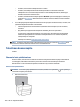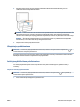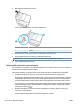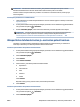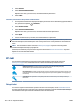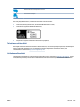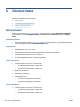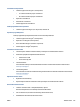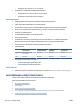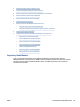User guide
HUOMAUTUS: Puhdistaminen kuluttaa mustetta, joten puhdista tulostuspää vain tarpeen mukaan.
Puhdistus kestää muutaman minuutin. Tämän aikana saattaa kuulua jonkin verran ääntä.
Sammuta tulostin aina painamalla Virta-painiketta. Jos tulostinta ei sammuteta oikein, saattaa syntyä
tulostusongelmia.
Tulostuspään puhdistaminen tai kohdistaminen
1. Lisää syöttölokeroon tavallista käyttämätöntä A4- tai Letter-kokoista paperia. Lisätietoja on kohdassa
Paperin lisääminen.
2. Avaa kojelauta koskettamalla ohjauspaneelinäytön yläreunassa olevaa välilehteä tai pyyhkäisemällä se
alas, ja kosketa sen jälkeen
( Asetukset ).
3. Kosketa Tulostimen ylläpito , valitse haluamasi vaihtoehto ja noudata näyttöön tulevia ohjeita.
HUOMAUTUS: Voit tehdä tämän myös HP-tulostinohjelmistosta tai sisäisestä verkkopalvelimesta
(EWS) käsin. Katso ohjeet ohjelmiston tai sisäisen verkkopalvelimen käyttöön kohdasta HP-
tulostinohjelmiston avaaminen (Windows) tai Sisäisen verkkopalvelimen avaaminen.
Alkuperäisten tehdasoletusten ja -asetusten palauttaminen
Tulostimen voi palauttaa takaisin alkuperäisiin tehdasasetuksiin tai verkkoasetuksiin, jos asetuksia tai
toimintoja on muutettu ja ne halutaan palauttaa takaisin oletusarvoihin.
Tulostimen palauttaminen alkuperäisiin tehdasasetuksiin
1. Avaa kojelauta koskettamalla ohjauspaneelinäytön yläreunassa olevaa välilehteä tai pyyhkäisemällä se
alas, ja kosketa sen jälkeen ( Asetukset ).
2. Valitse Tulostimen ylläpito .
3. Valitse Palauta.
4. Valitse Palauta asetukset.
5. Valitse toiminto, jonka haluat palauttaa tehdasasetuksiin:
● Kopioiminen
● Skannaaminen
● Faksi
● Valokuva
● Verkko
Valitse Palauta.
Näyttöön ilmestyy viesti, jossa kerrotaan, että asetukset palautetaan.
6. Valitse Palauta.
Tulostimen palauttaminen alkuperäisiin tehdasasetuksiin
1. Avaa kojelauta koskettamalla ohjauspaneelinäytön yläreunassa olevaa välilehteä tai pyyhkäisemällä se
alas, ja kosketa sen jälkeen ( Asetukset ).
2. Valitse Tulostimen ylläpito .
FIWW Alkuperäisten tehdasoletusten ja -asetusten palauttaminen 141